互盾安卓恢复大师是一款专门针对安卓设备研发的数据恢复软件,可用于恢复安卓手机上的联系人、短信、微信聊天记录、照片、文档等资料,一键扫描并恢复丢失数据,轻松找回安卓设备数据。互盾安卓恢复大师为用户提供了三种恢复模式,下面小编就给大家介绍这三种恢复模式的使用方法,用户可以根据实际情况选择恢复模式。
互盾安卓恢复大师找回手机数据的三种模式
一、一键恢复模式
想要通过“一键恢复”模式找回手机数据,需要先ROOT手机,这样软件才可以通过读取手机数据库,进而找回数据。
点击“一键恢复”功能后,软件会先扫描设备,若是设备没有ROOT的话,可点击“强力一键ROOT”,对手机进行ROOT处理。
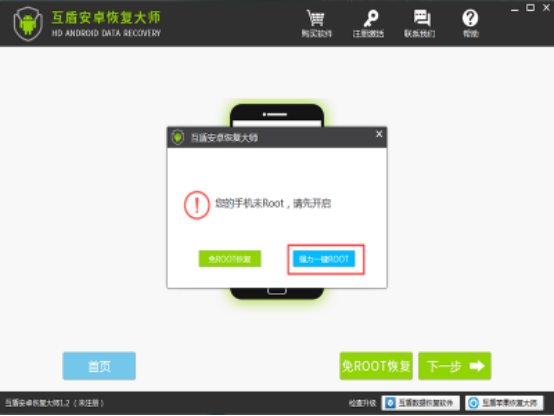
若是手机已经获取ROOT权限,软件则进入到扫描模式选择界面。
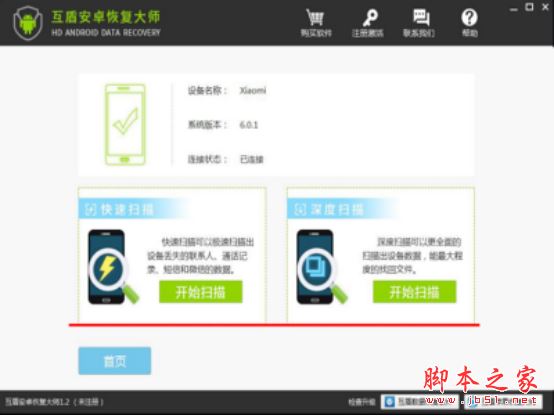
软件扫描完成后,用户即可开始查看联系人、短信、微信、图片等记录。若是需要恢复数据,勾选对应数据后点击“恢复选中文件”即可恢复数据。
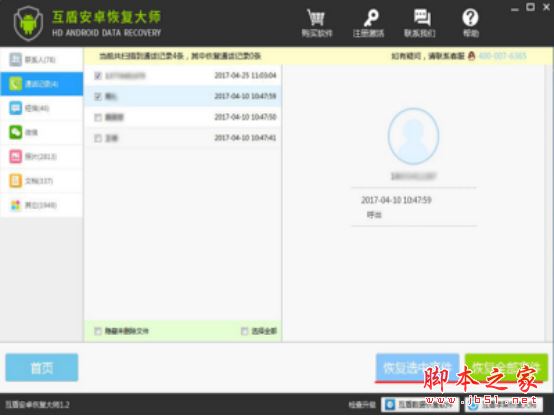
二、免ROOT恢复模式
若是手机没有获取ROOT权限,又想要找回手机数据的话,可以通过“免ROOT恢复”来找回手机数据。该恢复模式,是通过扫描手机数据备份文件来恢复手机数据。
点击软件上的“免ROOT恢复”,软件会先对手机进行检测,成功检测出手机型号后,会给出对应手机的数据备份方法。
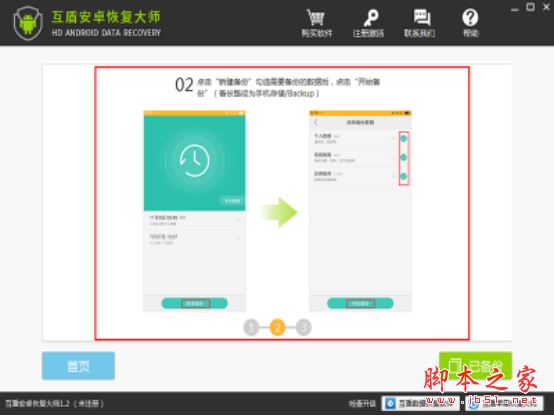
按照步骤完成手机数据备份后,点击软件界面右侧的“已备份”按钮,软件将会开始解码数据库。
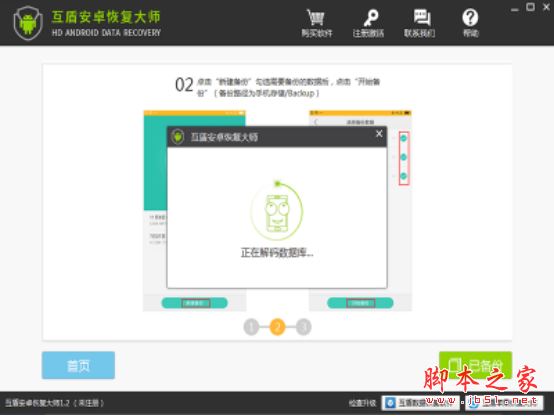
完成数据库信息解析后,可以开始查看手机数据,并恢复已删除数据。
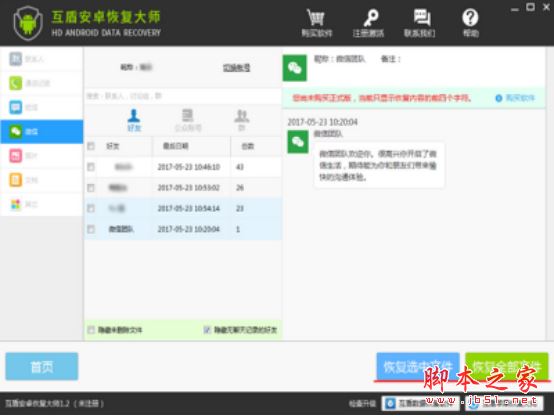
三、手动恢复模式
要是用户之前有备份过手机数据,并已经将数据导出了,那可以使用软件上的“手动恢复”模式,不用连接手机,直接通过检测备份文件来找回数据。
点击“手动备份”模式,然后导入手机数据备份文件,并选择需要扫描的文件。
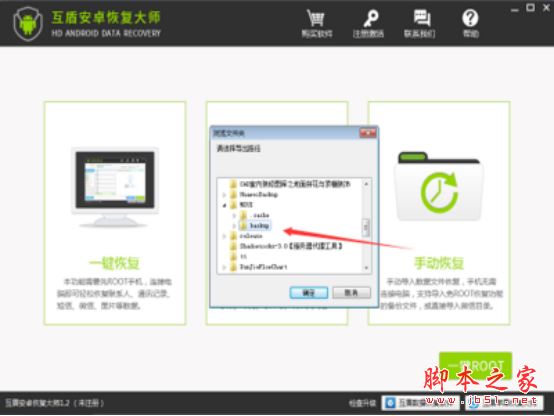
软件对备份文件进行扫描后,用户可直接查看数据,或勾选需要恢复的数据进行恢复。
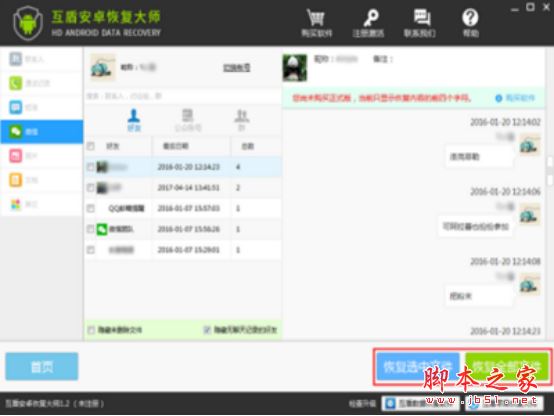
教程结束,以上就是互盾安卓恢复大师怎么用?互盾安卓恢复大师找回手机数据的三种模式,希望对大家使用互盾安卓恢复大师有所帮助!
相关教程推荐: